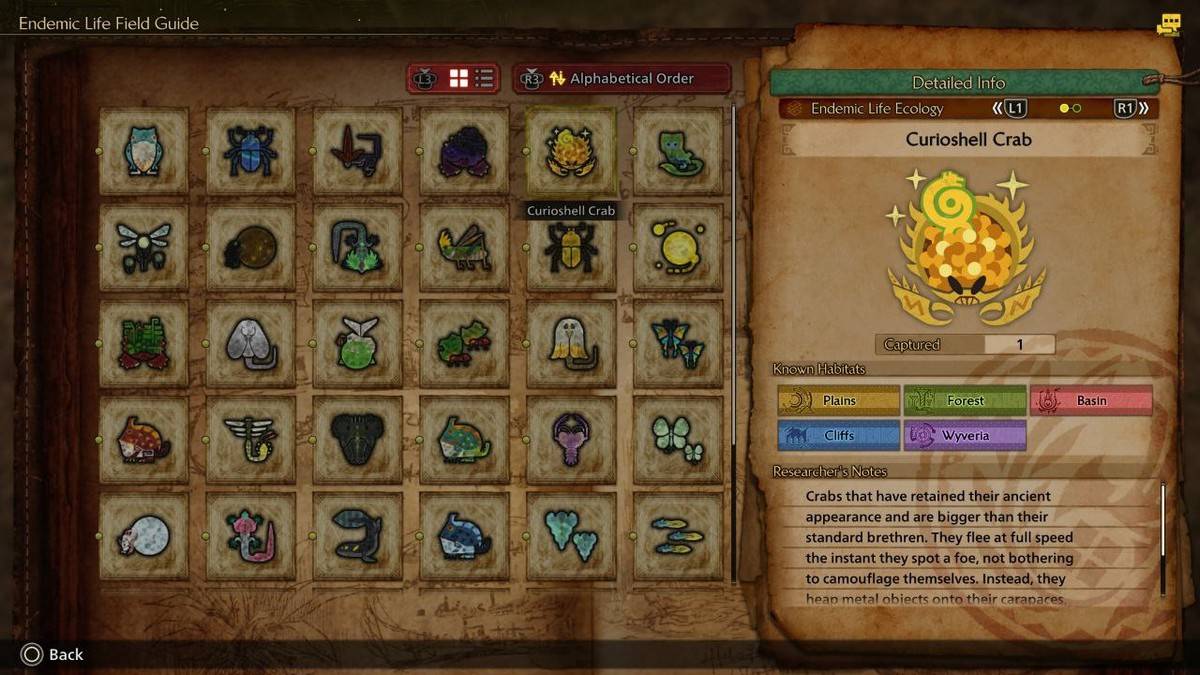MODを安全にワイプする:進捗状況を維持します
MODは、 *ReadyまたはNot *のゲームプレイを大幅に強化し、ゲームに新鮮な命を吹き込むことができる新しいコンテンツと機能を提供できます。ただし、不安定性、エラーを導入し、MODを使用していない友人と遊ぶこともできないこともできます。すべてのMODを *ReadyまたはNot *から削除したい場合は、効果的に実行する方法を紹介します。
準備ができているかどうかを削除する方法
MODを手動でインストールしたかどうか、Nexus Mod Managerを介して、またはmod.ioを介して、それらを削除するプロセスは簡単です。次の手順に従ってください:
- 発売 *準備ができているかどうか *。
- ゲーム内のmodメニューを使用してすべてのmodから登録を解除して、削除後に再ダウンロードするのを防ぎます。
- 閉じる *準備ができているかどうか *。
- 蒸気を開いて、ライブラリで *準備ができているかどうかを右クリックして、プロパティを選択します。
- インストールされたファイルに移動し、[参照]をクリックしてゲームのフォルダーにアクセスします。
- * readyまたはnot *> content> paksに移動します。 PAKSフォルダー内のすべてのファイルを削除し、PAKSフォルダー自体を削除します。
- Windows+rを押し、%LocalAppData%を入力し、Enterを押します。 *準備ができているか *フォルダーを見つけ、保存された> paksに移動し、このPaksフォルダーも削除します。
- これで、 *ReadyまたはNot *からすべてのMODを削除しました。バグが残っていないことを確認するには、右クリック *準備ができているかどうか *を右クリックし、プロパティに移動して>インストールされたファイルに移動し、ゲームファイルの整合性を確認します。
- MODを再度使用する予定がない場合は、このステップはオプションですが、新たなスタートのためにゲームを再インストールすることを検討してください。
詳細なヒントについては、準備ができているかどうかにかかわらず、「シリアル化エラーアクションが必要」を修正する方法に関するガイドをご覧ください。
準備が整っているかどうかを削除する必要があるのはなぜですか?
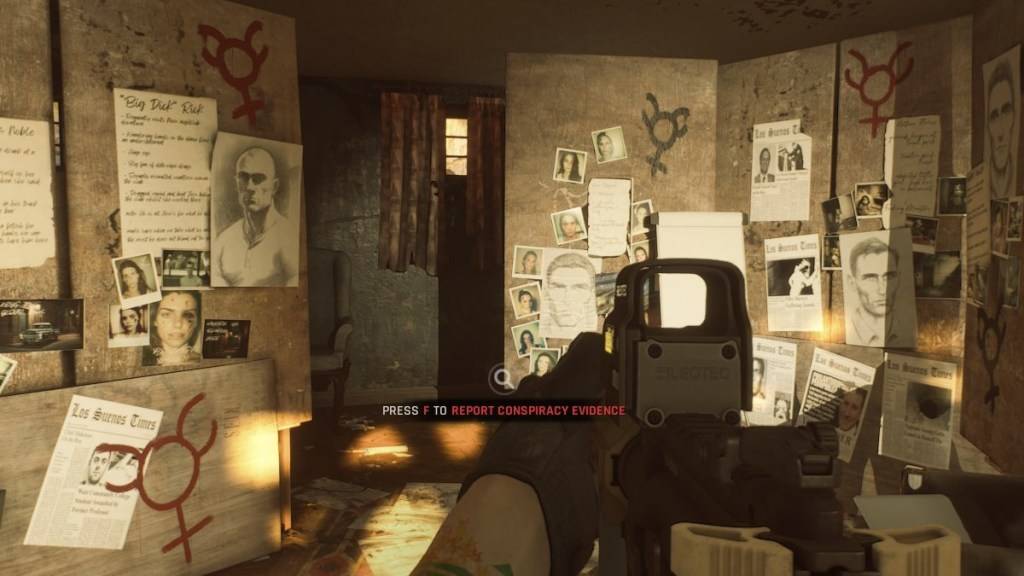
さらに、MODはマルチプレイヤーの互換性を制限できます。ゲームに慣れていない友人や、同じMODがインストールされていない友人とプレイしたい場合は、MODを削除してゲームプレイに参加する必要があります。
*準備が整っているかどうか*は現在PCで利用可能です。